
Indhold
Er du interesseret i at bruge en smartphone, fordi du vil tjekke e-mail, se børnebørns billeder og genoprette forbindelse med venner på Facebook? Foruroliget over det faktum, at alle forventer at du ikke har brug for mere end en Jitterbug-mobiltelefon?
Der er en række Android-indstillinger og apps, der gør Android-smartphones tilgængelige for ældre brugere.
Android- og Droid-smartphonesne er muligvis ikke klar til brug lige ud af boksen, men med flere tweaks og app-tilføjelser kan du gøre de fleste Android-smartphones lettere at bruge.
Hvis du ikke er bekendt med Android-platformen, kan du få brug for hjælp til at få din Android-enhed klar til at gå, men de trinvise instruktioner skal hjælpe de fleste brugere med at blive konfigureret på egen hånd.
Telefonvalg
Når du går til at vælge en Android-smartphone, er det vigtigt at prøve flere muligheder for at finde den enhed, som bedst passer til dine behov. I modsætning til iPhone er der mange forskellige størrelser og muligheder. Det vil komme ned til personlig præference, men ældre brugere kan nyde enheder med større skærme med høj opløsning eller fysiske tastaturer. Her er et par muligheder at overveje
- Samsung inficere 4G - Stor 4,5 "skærm og hurtige downloadhastigheder.
- Motorola Droid 3 - 4 "display og et fysisk tastatur.
- HTC ThunderBolt - 4,3 "display og en kickstand til at holde telefonen opretstående uden at holde fast på den og hurtige 4G downloadhastigheder.
- Motorola Droid X 2 - høj opløsning 4,3 "display, der er let at læse udendørs
Disse er kun få af de tilgængelige Android-telefoner. Du kan besøge individuelle Verizon, AT & T, Sprint og T-Mobile butikker; eller gå til Best Buy for at kigge på telefoner fra flere luftfartsselskaber på samme tid. Husk, at du muligvis kan få en bedre aftale om nye telefoner ved at bestille fra WireFly.com.
Sådan tilpasses Android til ældre brugere
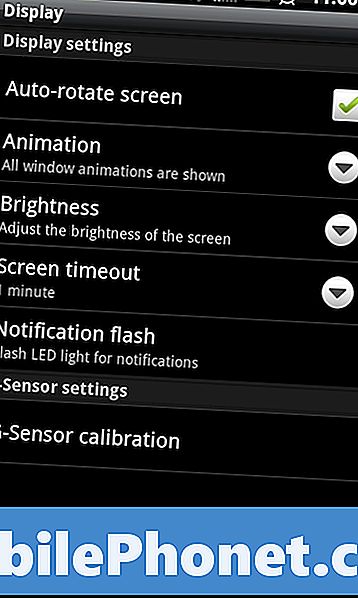
Sådan ændres skærmindstillinger.
Følgende indstillinger og apps skal fungere på stort set alle Android-enheder, der er tilgængelige hos større mobiltelefonfirmaer. Når du tester enheder i butikken, skal du kunne teste disse indstillinger og apps ud.Forvent ikke sælger at vide, hvordan man gør alle disse ændringer, så du vil muligvis udskrive dette, hvis du ikke allerede har en smartphone til at se dette op i butikken.
Skærmændringer
Følgende ændringer foretages i menuen Vis menu. For at komme der skal du trykke på Menu, Indstillinger og så Skærm. Hver af disse indstillinger findes i dette område.
lysstyrke - For det meste Android-enheder er indstillet til automatisk lysstyrke for at spare batteriets levetid. Hvis du har brug for din telefon til at være lysere eller lysere, kan du fjerne markeringen for automatisk lysstyrke og trække skyderen til det ønskede niveau. Jo højere det er, jo mindre batterilevetid får du.
Automatisk rotation - Hvis din telefon altid roterer, når du vil gøre noget, kan du slukke for automatisk rotering ved at trykke på Automatisk roterende skærm for at fjerne afkrydsningsfeltet.
Skærm timeout - Hvis du konstant finder telefonens skærm slukket, mens du bruger den, kan du trykke på Skærm timeout og vælg den tid, du vil bruge til at holde skærmen aktiv. Længere tidsperioder vil resultere i lavere batterilevetid.

Gør Android Tekst større
Sådan ændres skriftstørrelser på Android
Du kan indstille skrifttypestørrelserne for mange af de almindelige apps, du vil bruge, men du kan ikke angive dem for hele systemet på de fleste Android-enheder.
Gmail skrifttypestørrelse – Start Gmail, Tryk på Menu, Mere, Indstillinger. Tryk på den konto, du vil ændre, vælg Meddelelsestekststørrelse, og så Vælg en størrelse, du vil have. Dette ændrer skriftstørrelsens størrelse i dine meddelelser, men ikke på de aktuelle emneoplysninger i din indbakke.
Browser skrifttypestørrelse – Åbn din browser - Tryk på Menu, Mere, Indstillinger. Tap Indstil tekststørrelse og vælg den ønskede størrelse.
Kindle og eReaders - Du kan justere skriftstørrelsen af Kindle og andre ebook-læsere. For at gøre dette i Kindle, Åbn Kindle app, derefter Åbn en bog og tryk på Menu. Trykke på Vis indstillinger og vælg din skriftstørrelse.
Sådan aktiveres tilgængelighedsindstillinger i Android
Tal tilbage - TalkBack er en gratis app, der giver din Android-smartphone mulighed for at læse tekst til dig. Du kan se et eksempel på dette i videoen nedenfor. Vi anbefaler at teste denne app ud på en telefon, du ønsker, før du køber for at sikre, at den fungerer godt på din enhed.
https://youtu.be/f8QqTugasx0
Spark tilbage - Fungerer med TalkBack for at give yderligere haptisk (vibration) feedback, når du bruger din Android-smartphone.
SoundBack - Tilføjer lyde til nogle steder, hvor TalkBack ikke har lyd til rådighed.
Disse apps, tweaks og ændringer kan gøre Android til en levedygtig mulighed for ældre brugere, der ønsker at forblive tilsluttet, da de alder. Android er muligvis ikke for alle, så søg efter en guide til, hvordan du gør iPhone mere venlig for ældre brugere snart.


